Урра! Придумала как выложить картинки!
вот упомянутый фон

Добавлено (10.11.2008, 07:13)
---------------------------------------------
2) Формы и поверхности
Размер образа 81х168 пикселей (точек). Не имеет смысла делать образ большего размера, а затем, когда он уже полностью создан, вместе с эффектами, его начинать ужимать.
Не стОит пытаться уместить в 5 кб статики сложных витязей с драконами, доспехи которых состоят из множества мелких элементов. Как я уже говорила выше, размер образа составляется из количества цветов и сложности расположения пикселей. То есть чем сложнее и детализированней ваш образ – к примеру сложные доспехи с массой элементов – тем меньше шансов сохранить его красоту пытаясь ужать размер.
Для статики подбирайте картинки двух-трех тонов – если реалистичные – или рисованные (из мультиков).


Внимание! Эти картинки пережаты джейпегом, чтобы посмотреть на них как они были выложены, придется все же прогуляться в галерею.
Добавлено (10.11.2008, 07:25)
---------------------------------------------
3) Обводка или проблема рваных краев - белых, черных и всяких разных пикселей по краю
Именно для того, чтобы помочь победить эту проблему я выкладываю фон галереи - см выше. Когда вы уже извлекли свой рисунок и обрезали его, наложите его на этот фон - все проблемы с краями сразу станут ясны.
Еще одна оговорка: Я работаю в программе Ulead PhotoImpact, а не Photoshop. Но я уверена, что в Photoshop тоже можно эти приемый применить, там должны быть сходные инструменты.
Приемы:
1) Если край КАРТИНКИ достаточно ровный и одноцветный, как например ножки у девочки в черных колготках, или плечи витязя. Стираем на два пикселя от края по всей длине и подобрав цвет края чертим линию с размытым краем в 1 пиксель. Торчащие пиксели стираются. Потом объект линия и объект образ сливаются в один.
2) Если край КАРТИНКИ НЕ ровный или НЕ одноцветный, например голова витязя и задняя часть подола платья девочки. Берем цвет пикселей фона, которые непосредственно находятся у границы вашего образа. Кисточку ставим на прозрачность 75-80%. Проходимся по краю образа. Затем берем цвет пикселей образа, которые непосредственно находятся у границы образа, перед переходом в фон. Опять проходимся по краю. Ставим точки в 1, 2 или 3 слоя, по мере надобности, пока не добьемся красивого нерезкого перехода образа в фон.
Закончив работу с краями, сливаем образ и фон в один объект, и стираем фон вокруг образа, оставив обводку вокруг картинки - 1,2 пикселя по окружности. Таким образом, получаем идеальный кант, который при наложении на фон галереи пиксель к пикселю с ним совпадет.
Добавлено (10.11.2008, 07:30)
---------------------------------------------


Примеры образов и канта
Добавлено (10.11.2008, 08:12)
---------------------------------------------
Кстати, вы обратите внимание, что иногда фон (так как он имеет свой рисунок – этакие разводы…) портит контур вашего образа. У меня было так с девушкой в белом платьи. Там где вы видите обводка внизу торчит – я добавила несколько пикселей потемнее, чтобы нарушить рисунок фона, иначе рисунок формировал лишний «лоскут» на подоле платья, как бы продолжая его.
4) Проблема пикселизации
Чаще всего возникает при попытке сохранить с заданным размером выходного файла. В моем графическом редакторе существует опция Dither или дизеринг. Она нужна при сохранении больших фотографий, так как добавляет им реалистичности. В нашем случае важно дизеринг ОТКЛЮЧИТЬ. При сохранении никогда не пользуйтесь автоматическими шаблонами типа – сохранить для Веб и подобное. В процессе сохранения параметры выставляйте вручную. Не знаете, что они делают? Так разберитесь! Пригодится.
В процессе сохранения, особенно при работе со статикой, вам придется столкнуться с таким понятием, как палитра цветов. Внимание! При сокращении палитры – опять же, рекомендую это делать вручную – старайтесь не сокращать серые цвета – это ваша обводка, которая должна сохраниться в виде идеального канта, чтобы ваши усилия по его созданию не пропали зря. Когда вы доберетесь до палитры, вы поймете почему я рекомендую выбирать образы 2-3 тонов. Потому что даже тут цветов (чуть темнее, чуть светлее), которые необходимы для создания всех складок и форм, окажется предостаточно. Особенно если вы работаете с реалистичным образом. При работе с мультяшкой все, конечно, проще.
Добавлено (10.11.2008, 08:24)
---------------------------------------------
5) Проверка
Всегда проверяйте образы перед выкладкой! Вы идеально отточили его в графическом редакторе и сохранили в гиф, вместе с кантом? А теперь откройте его 1) стандартным просмотрщиком Windows 2) Программой Internet Explorer (найдите файл, правой кнопкой мыши кликните и выберите Открыть с помощью программы -> Internet Explorer)
Так вы сможете увидеть, каким образом ваш образ будет отображаться именно в галерее. Разумеется, он будет смотрителями наложен на галерейный фон.
Если у вас Internet Explorer 7, в Сервис – свойства обозревателя – цвета
рекомендую цвет фона поставить стандартный темно-серый #808080. На этом фоне будет хорошо видно, есть ли проблемы с обводкой, а также, как примерно образ будет смотреться на темных цветах галереи. Дело в том, что стандартно цвет фона в Internet Explorer белый, и это искажает восприятие вашего образа, когда вы его открываете в этой программе.
Добавлено (10.11.2008, 08:31)
---------------------------------------------
Это базовые моменты, которые мне кажутся важными для создания основы любого образа. Разница лишь в том, что если вы сохраняете образ для анимации – основа вместе с обводкой может быть от 7 до 9,5 кб. Чем сложнее и выше качеством основа (статичная картинка образа) тем меньше места у вас останется на анимирование. При сохранении основы для анимированного образа можно гораздо меньше заморачиваться с палитрой цветов, так как, как правило, образы такого разрешения прекрасно укладываются в рамки размеров, и вместе с анимацией затем вписываются в 10 кб.
Если есть более конкретные вопросы – задавайте. Только пожалуйста, не требуйте занятий, я не хочу никого обижать.